Les masques de calque dans GIMP (GNU Image Manipulation Program) offrent un moyen flexible d'éditer les calques qui se combinent dans un document pour produire des images composites plus attrayantes.
Les avantages des masques et leur fonctionnement
Lorsqu'un masque est appliqué à un calque, le masque rend certaines parties du calque transparentes de sorte que les calques ci-dessous apparaissent à travers.
Cela peut être un moyen efficace de combiner deux ou plusieurs photos pour produire une image finale qui combine des éléments de chacune d'elles. Cependant, il peut également ouvrir la possibilité de modifier des zones d'une seule image de différentes manières pour produire une image finale qui semble beaucoup plus frappante que si les mêmes réglages d'image avaient été appliqués universellement à l'image entière.
Par exemple, dans les photos de paysage, vous pouvez utiliser cette technique pour assombrir un ciel au coucher du soleil, afin que les couleurs chaudes ne brûlent pas tout en éclaircissant le premier plan.
Vous pouvez obtenir des résultats similaires avec des calques combinés en supprimant des parties du calque supérieur plutôt qu'en utilisant un masque pour rendre les zones transparentes. Cependant, une fois qu'une partie d'un calque a été supprimée, elle ne peut pas être restaurée, mais vous pouvez modifier un masque de calque pour rendre la zone transparente à nouveau visible.
Utilisation des masques de calque dans GIMP
La technique démontrée dans ce didacticiel utilise l'éditeur d'images gratuit GIMP et convient parfaitement à une gamme de sujets, en particulier lorsque l'éclairage varie considérablement d'une scène à l'autre. Il montre comment utiliser des masques de calque dans une image de paysage pour combiner deux versions différentes de la même image.
Préparer un document GIMP
La première étape consiste à préparer un document GIMP que vous pouvez utiliser pour modifier des zones spécifiques d'une image.
L'utilisation d'une photo d'un paysage ou similaire qui a une ligne d'horizon très évidente facilitera la modification des parties supérieure et inférieure de l'image afin que vous puissiez voir comment cette technique fonctionne. Lorsque vous êtes à l'aise avec le concept, vous pouvez essayer de l'appliquer à des sujets plus complexes.
-
Aller à Déposez le > Openness (sincérité) pour ouvrir la photo numérique avec laquelle vous souhaitez travailler. dans le Couches palette, l'image nouvellement ouverte apparaît comme un seul calque.
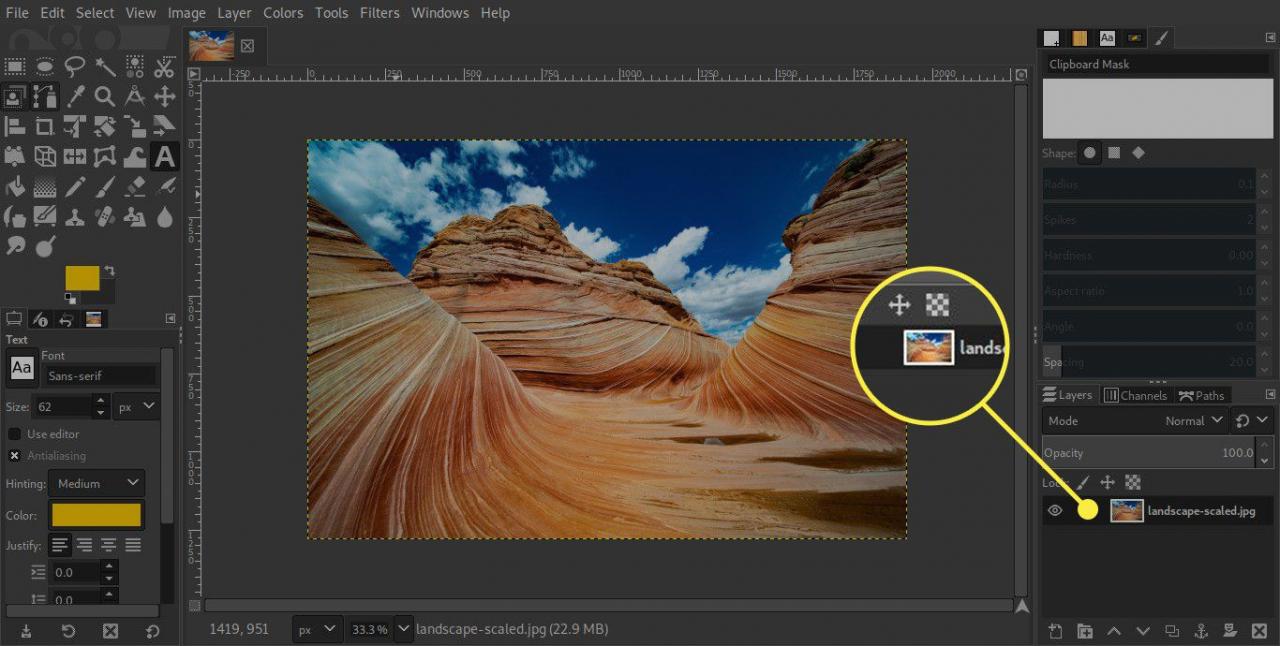
-
Ensuite, sélectionnez le Dupliquer le calque bouton dans la barre inférieure de la palette Calques. Cela duplique le calque d'arrière-plan avec lequel travailler.
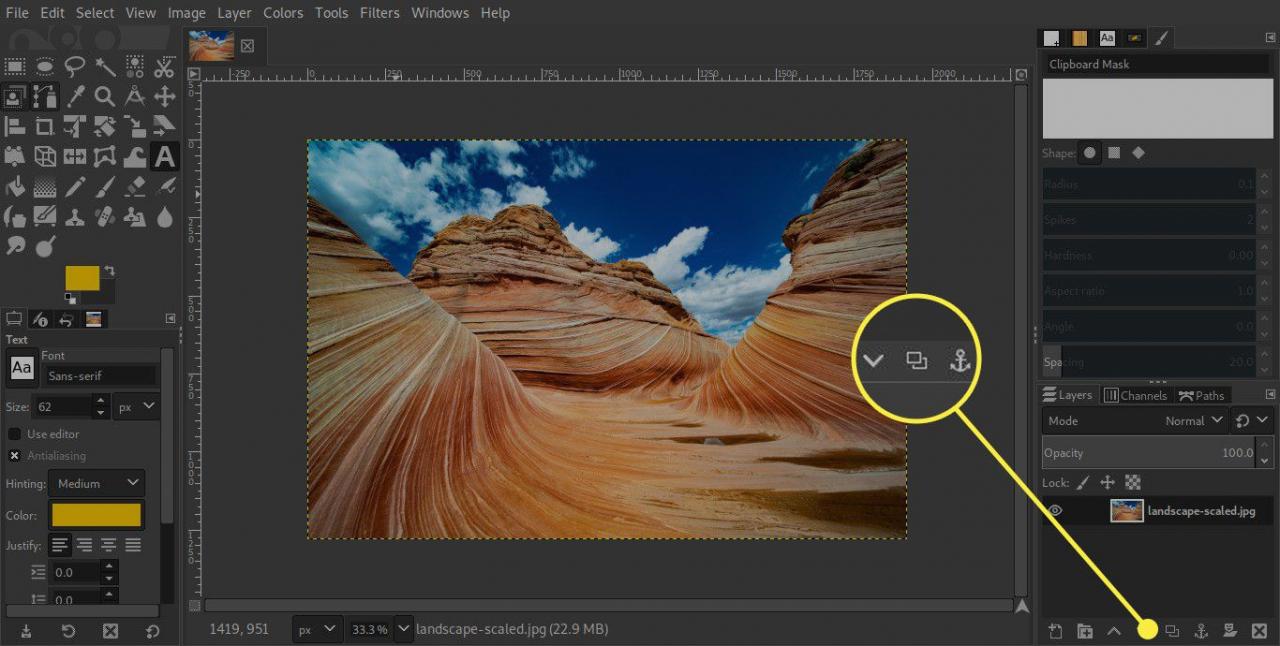
-
Sélectionnez le Cacher bouton (il apparaît comme une icône en forme d'œil) sur le calque supérieur.
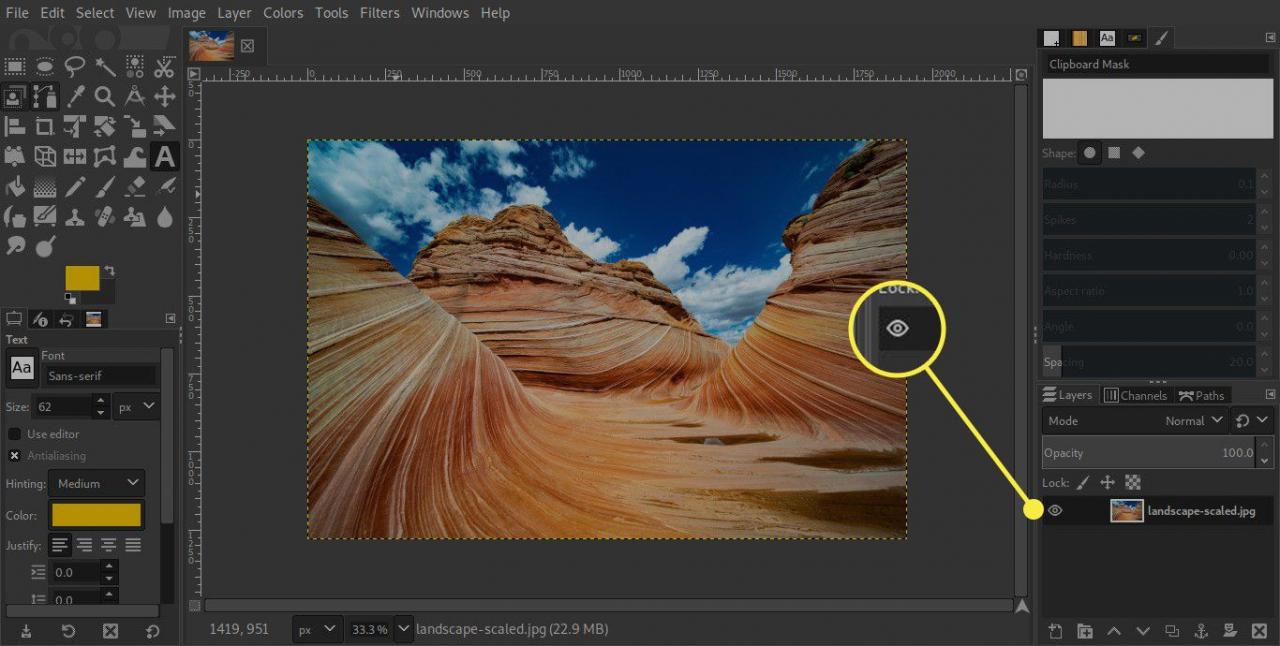
-
Utilisez les outils de réglage de l'image pour modifier le calque inférieur visible de manière à améliorer une partie spécifique de l'image, comme le ciel.
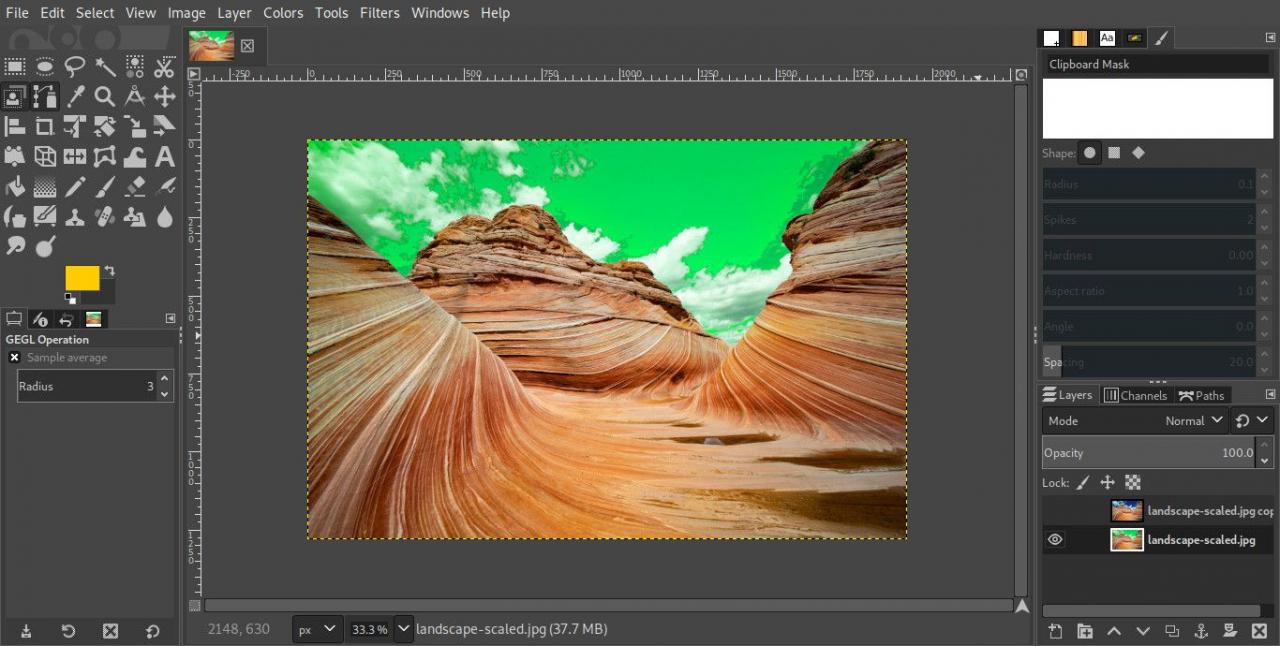
-
Afficher le calque supérieur et améliorez une zone différente de l'image, telle que le premier plan.
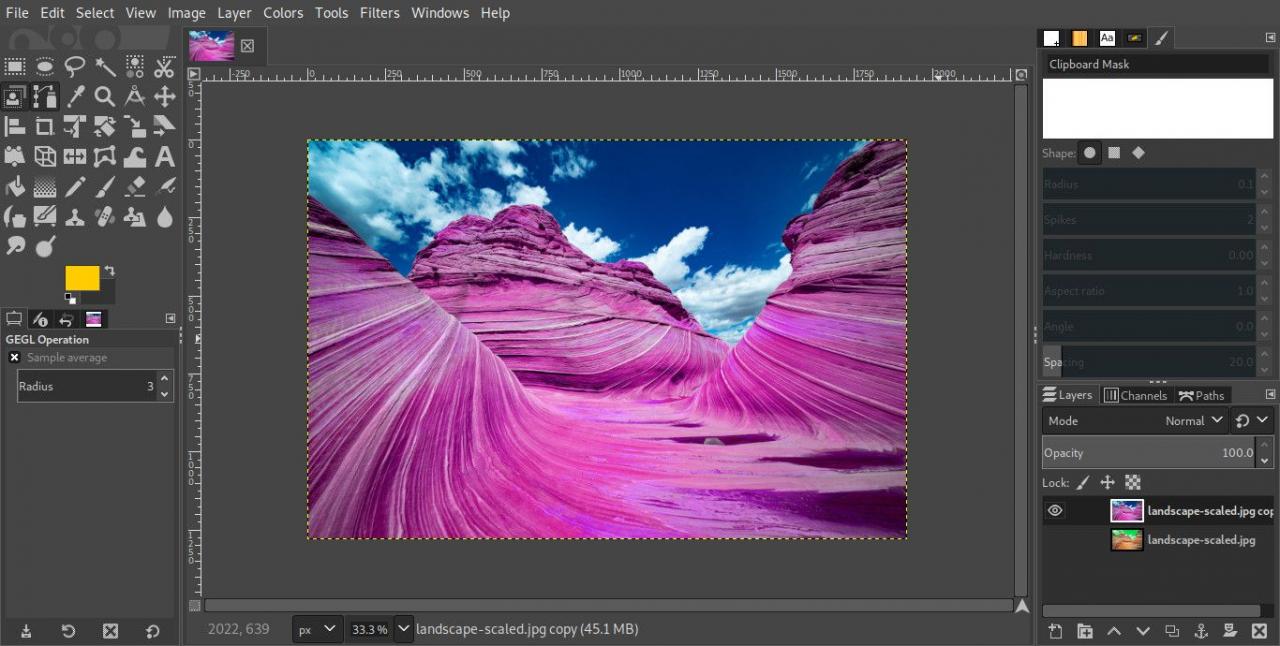
Si vous n'êtes pas trop à l'aise avec les outils de réglage de GIMP, utilisez la technique de conversion mono Channel Mixer pour préparer un document GIMP similaire.
Appliquer un masque de calque
Nous voulons masquer le ciel dans la couche supérieure afin que le ciel sombre dans la couche inférieure transparaisse.
-
Faites un clic droit sur le calque supérieur dans la palette Calques et sélectionnez Ajouter un masque de calque.
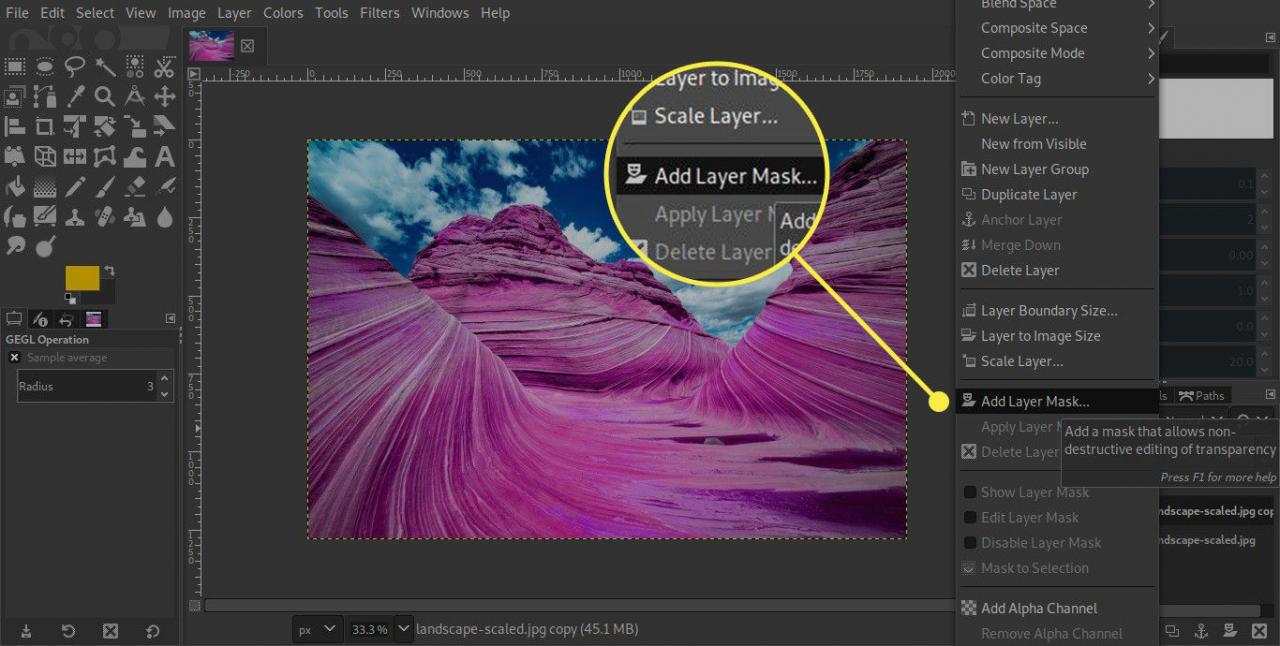
-
Choisir Blanc (opacité totale). Vous verrez maintenant qu'un rectangle blanc uni apparaît à droite de la vignette du calque dans la palette Calques.
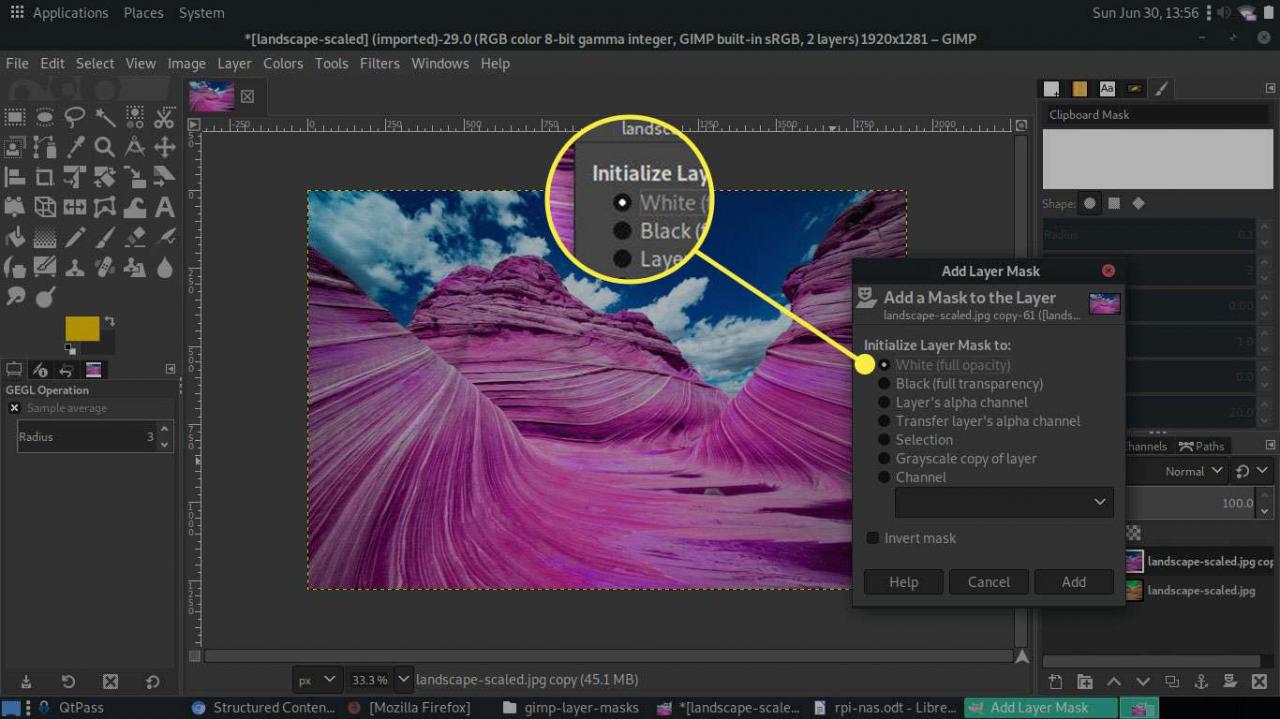
-
Sélectionnez le masque de calque en cliquant et en maintenant sur l'icône du rectangle blanc, puis appuyez sur le bouton D pour réinitialiser les couleurs de premier plan et d'arrière-plan en noir et blanc respectivement.
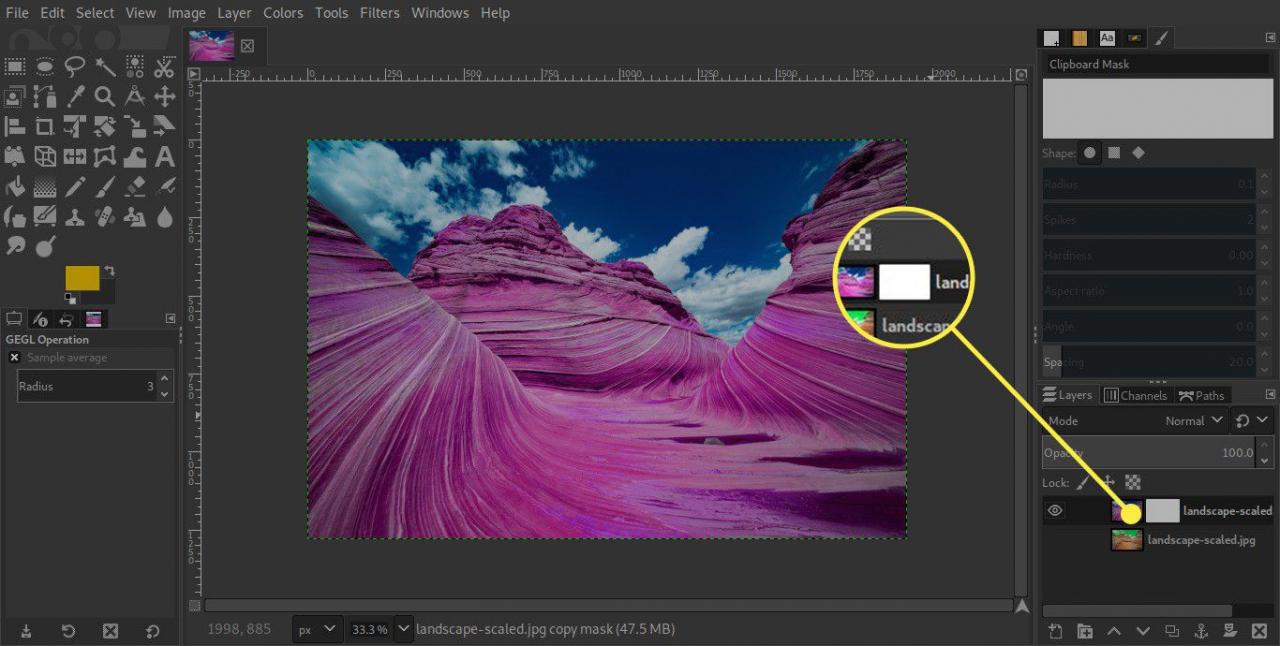
-
Dans le Caisse à outils, Sélectionnez l' Outil gradient.
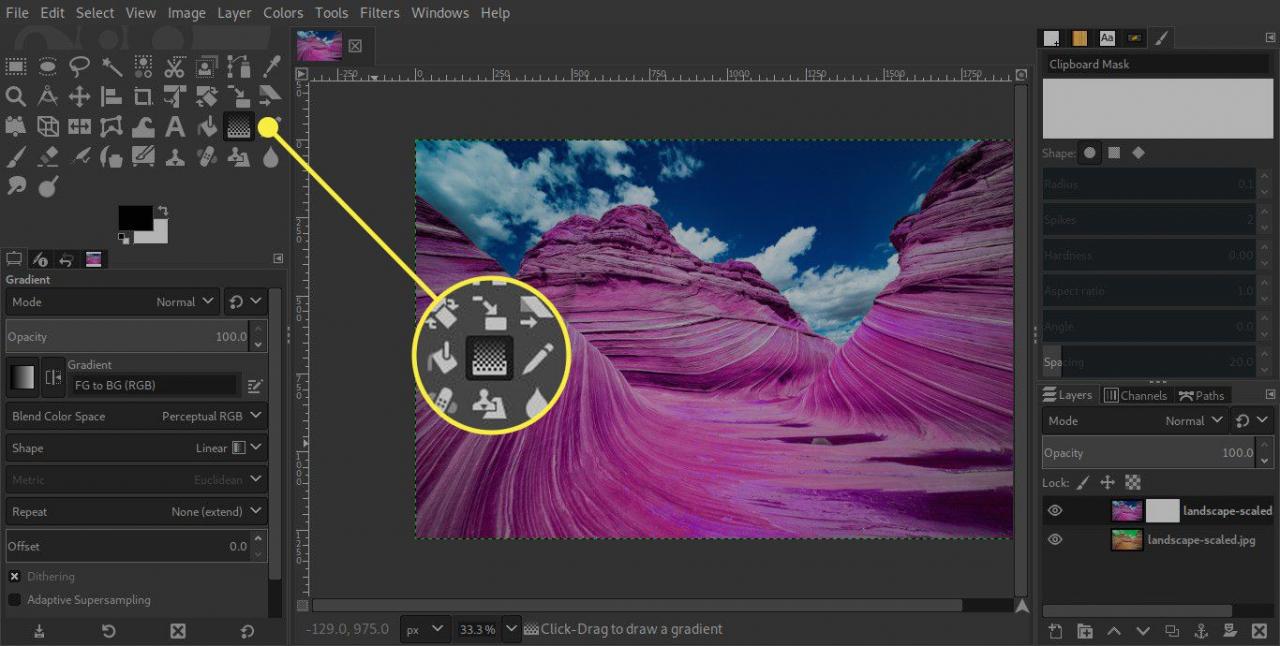
-
Dans le Options d'outils, Sélectionnez FG à BG (RVB) du Pente sélecteur.
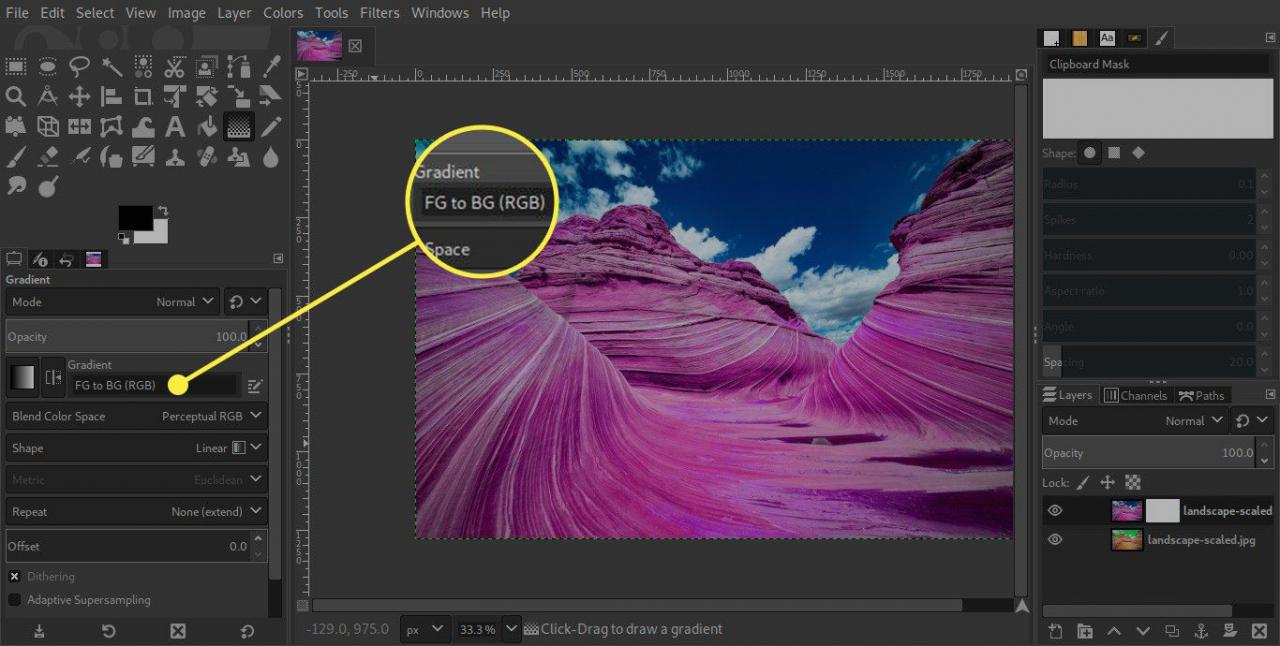
-
Déplacez le pointeur sur l'image et placez-le au niveau de l'horizon. Cliquez et faites glisser vers le haut pour peindre un dégradé de noir sur le Masque de couche.
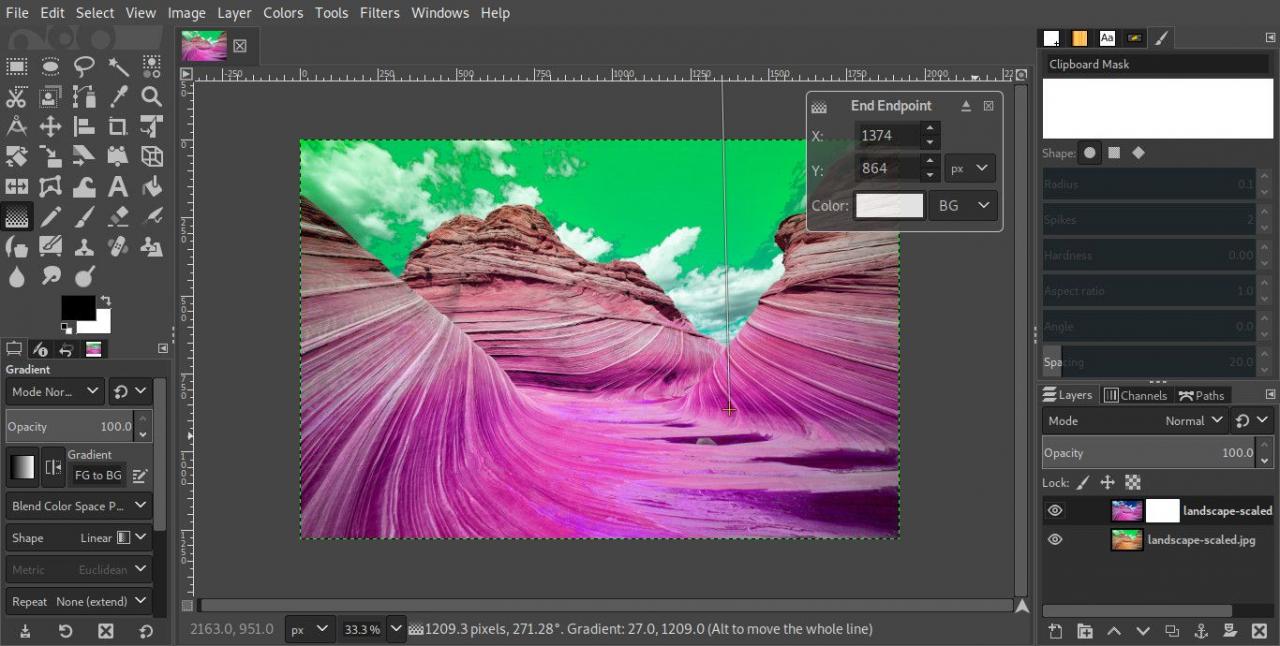
-
Le ciel du calque inférieur sera désormais visible avec le premier plan du calque supérieur. Si le résultat n'est pas tout à fait comme vous le souhaitez, essayez à nouveau d'appliquer le dégradé, peut-être en commençant ou en terminant à un point différent.
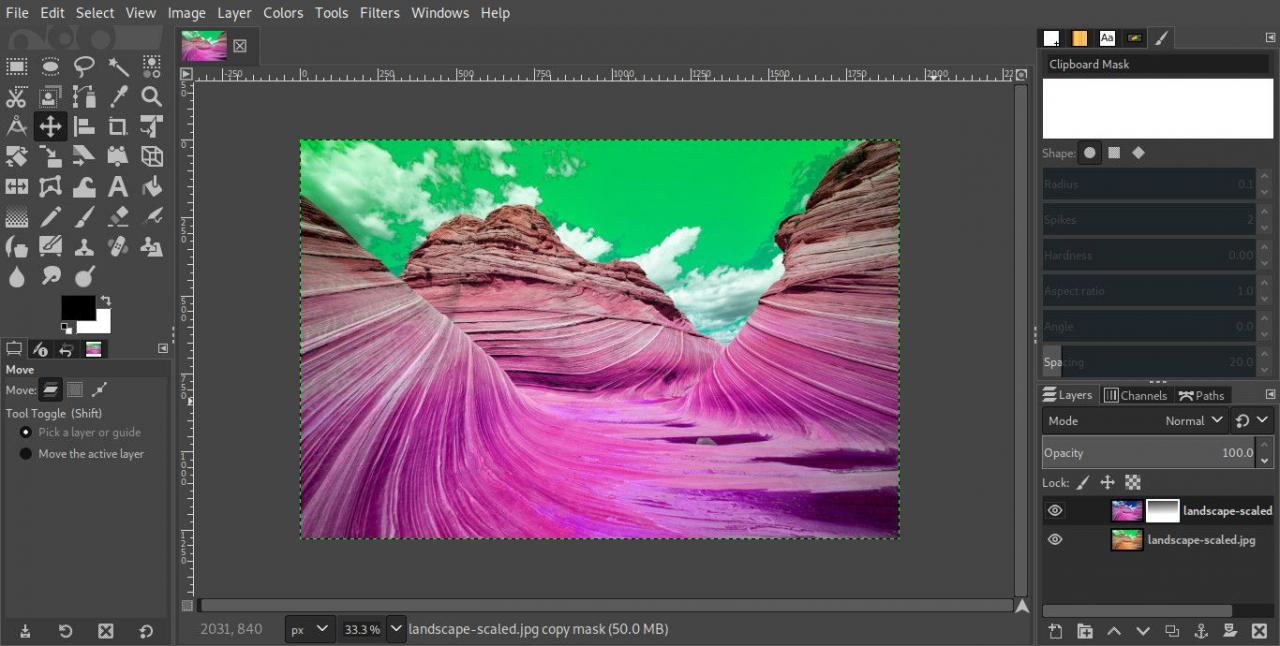
Affiner la jointure
Il se peut que la couche supérieure soit un peu plus claire que la couche inférieure, mais le masque l'a obscurcie. Cela peut être ajusté en peignant le masque d'image en utilisant le blanc comme couleur de premier plan.
Sélectionnez le Outil Pinceauet dans le Options d'outils, sélectionnez une brosse douce dans le Brosse réglage. Utilisez le Curseur d'échelle pour ajuster la taille selon les besoins. Essayez de réduire la valeur du Opacité curseur également, car cela facilite la production de résultats plus naturels.
Avant de peindre sur le masque de calque, sélectionnez la petite icône de flèche à deux pointes à côté des couleurs de premier plan et d'arrière-plan pour rendre la couleur de premier plan blanche.
Sélectionnez le Masque de couche icône dans le Couches palette pour vous assurer qu'elle est sélectionnée et que vous pouvez peindre sur l'image dans les zones où vous souhaitez rendre à nouveau les parties transparentes visibles. En peignant, vous verrez le Masque de couche L'icône change pour refléter les coups de pinceau que vous appliquez, et vous devriez voir l'image changer visiblement à mesure que les zones transparentes redeviennent opaques.
